Criar um código QR com o Gerador de Código QR do Wix
3 min
Neste artigo
- Criar um código QR
- Perguntas frequentes
Crie seu próprio código QR (Quick Response) para as pessoas escanearem e obterem a ação que você deseja. O código pode direcionar a um URL, um vCard, seu email e muito mais.
Depois de fazer o download do seu código QR (gratuitamente), você pode fazer seu upload diretamente no seu site, redes sociais ou até mesmo adicioná-lo aos materiais da sua marca.
Saiba mais sobre os códigos QR
Criar um código QR
Crie seu código QR ao escolher o tipo de conteúdo para o qual você deseja direcionar seus visitantes. Pode ser um texto, um link ou uma imagem, por exemplo. Você pode então selecionar o tamanho e a cor do seu código QR.
Para criar um código QR:
- Vá para o QR Code Generator.
- Clique em Create QR Code (Criar código QR).
- Selecione o tipo de conteúdo para o qual você deseja que seu código QR direcione seus usuários: Text (Texto), URL, Image (Imagem), Email, PDF, e mais.
- Insira/faça upload das informações/conteúdo relevantes.
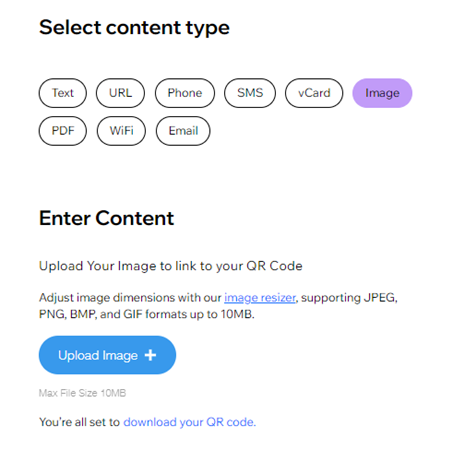
- Personalize seu código QR usando as seguintes opções:
- Select Size (Selecione o tamanho): arraste o slider para aumentar ou diminuir o tamanho final do seu código QR. Você pode criar um código com o tamanho máximo 1000 x 1000 px e tamanho mínimo 100 x 100 px.
- Colors (Cores): escolha as cores do background e dos pontos do seu código QR.

- Clique em Download.
- Selecione o tipo de arquivo do qual você deseja fazer o download do seu código QR: PNG, SVG ou JPEG.
Perguntas frequentes
Clique nas perguntas abaixo para saber mais sobre como criar códigos QR:
Quais tipos de códigos QR posso criar?
Meu código QR vai expirar algum dia?
Há um limite de leitura de códigos QR?
Posso acompanhar quantas vezes um código QR foi escaneado?
Qual é o próximo passo?
Faça upload do código QR no seu site, nas suas redes sociais ou imprima em cartões de visita usando o Criador de Logo Wix.


